-
新建文件夹,小编告诉你怎么使用新建文件夹的快捷键
- 2018-06-09 09:51:43 来源:windows10系统之家 作者:爱win10
有的时候我们想要电脑上存放东西的时候,都会先建一个文件夹,然后再把自己要存放的东西移动过去。但是我们一般都是鼠标右键,然后点新建,再选择建立文件夹。但是小编现在发现了一种很简单的方法。那就是使用快捷键。那么下面小编就来告诉你们新建文件夹的快捷键怎么使用。
文件夹使用来干什么的呢?小编在这儿来做个大概的解说哈~文件夹呢,就是用来放照片、一些资料等。但要是不想我们存放的东西没有和其他文件弄混的话,那就要新建文件夹。那么今天小编就来告诉你们怎么用快捷键新建文件夹。
首先,如果小伙伴们的电脑是XP系统,就需要鼠标和键盘配合。
先在电脑桌面的空白处点击鼠标右键,然后在键盘按一下“W”,再按一下“F”即可。
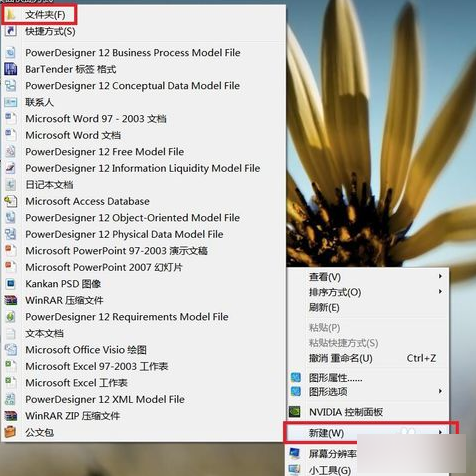
新建文件夹系统软件图解1
如果小伙伴们的电脑是win7系统,就要用鼠标左击一下在桌面空白处。然后按住键盘上的“Ctrl”+“Shift”+“N”,就可以在桌面新建一个文件夹。

新建文件夹系统软件图解2
小伙伴们,接收到了小编送来的“惊喜”了嘛~~~收到了就赶紧试试吧~~
猜您喜欢
- 新萝卜家园 Ghost Win7 32位 极速版最..2017-04-29
- 图文详解win7登录界面如何更改..2018-11-14
- 大神教大家怎么一键装xp系统..2017-03-24
- 萝卜家园GHOST win10 32位安装教程..2016-11-21
- 深度windows8 ghost纯净版2016-11-07
- 小编告诉你ps图章工具怎么使用..2018-10-15
相关推荐
- 简述雨林木风虚拟机win7安装教程.. 2017-06-22
- xp系统升级win7系统教程图解.. 2022-09-12
- 详解win7电脑蓝屏怎么解决 2019-04-27
- win7企业版系统推荐下载 2017-01-18
- 小编告诉你显卡有什么用 2018-12-08
- windows7一键装机图文教程 2017-03-02





 系统之家一键重装
系统之家一键重装
 小白重装win10
小白重装win10
 新萝卜家园ghost Win7 x64纯净版201507
新萝卜家园ghost Win7 x64纯净版201507 梦想屯浏览器 v3.1.6官方版
梦想屯浏览器 v3.1.6官方版 雨林木风Win10专业版64位系统下载v1903
雨林木风Win10专业版64位系统下载v1903 XnExpress Pro v1.0 汉化版(安卓多功能相机)
XnExpress Pro v1.0 汉化版(安卓多功能相机) 深度技术Ghost Win7 SP1 64位装机版系统下载v1812
深度技术Ghost Win7 SP1 64位装机版系统下载v1812 萝卜家园32位win10纯净版系统镜像下载v20.04
萝卜家园32位win10纯净版系统镜像下载v20.04 游戏专用64位
游戏专用64位 傲游浏览器 V
傲游浏览器 V 电脑公司 Gho
电脑公司 Gho 深度技术win7
深度技术win7 深度技术Ghos
深度技术Ghos 系统之家ghos
系统之家ghos SketchUp Pro
SketchUp Pro Chrome浏览器
Chrome浏览器 系统之家win1
系统之家win1 系统之家Ghos
系统之家Ghos 17173游戏浏
17173游戏浏 粤公网安备 44130202001061号
粤公网安备 44130202001061号